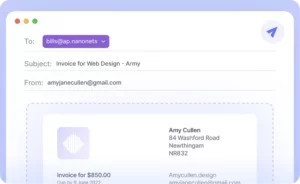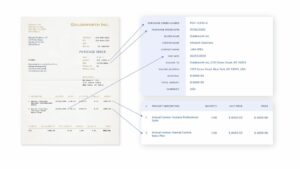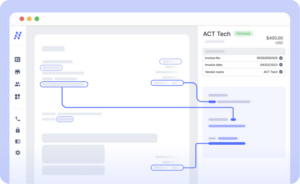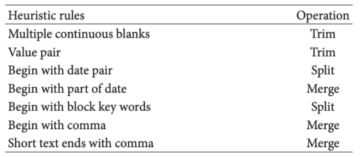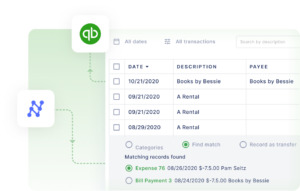Sageli peame töötama PDF-failina jagatud tabelite ja andmekogumitega.
Ma räägin nendest andmetabelitest, arvetest, kviitungitest, finantsaruannetest, arvetest ja muust, mida saate sageli meilimanustena.
PDF-failid sobivad suurepäraselt andmete jagamiseks. Kuid te ei saa lihtsalt PDF-failis jagatud andmeid redigeerida, muuta ega töödelda. Arvutustabeliprogrammid, nagu Google'i arvutustabelid, sobivad ideaalselt selliste andmete (eriti tabeliandmete) vaatamiseks ja korraldamiseks.
Kahjuks ei toeta Google'i arvutustabelid lihtsalt PDF-faile – Google'i arvutustabelites pole PDF-i avamiseks otsest võimalust!
Niisiis, kuidas teisendada PDF-fail vormingusse, mida saab lugeda Google'i arvutustabelites?
Selles artiklis vaatleme 6 lähenemisviisi PDF-vormingus salvestatud andmete eksportimiseks Google'i arvutustabelitesse.
Kui soovite teisendada ettevõtte PDF-dokumente hulgi ilma vormingut kaotamata Google'i arvutustabeliteks, jätkake viimase meetodi juurde – oleme salvestanud parima viimaseks – ja see on täielikult automatiseeritud!
Tahad teisendada pDF failid Google'i arvutustabelid ? Vaadake välja Nanonetsid tasuta PDF-i CSV-muundur. Siit saate teada, kuidas automatiseerida kogu oma PDF-i töövoog Google'i arvutustabeliteks Nanonetsi abil.
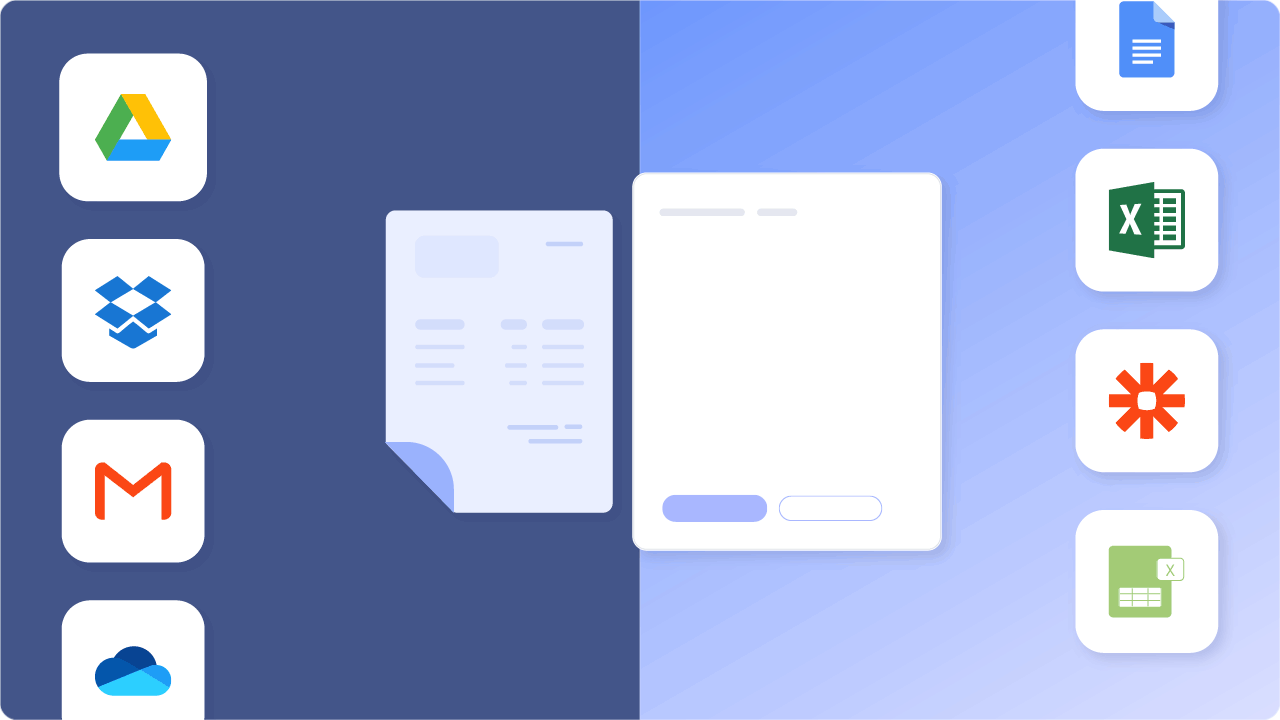
Sisukord
- Automatiseeritud PDF-i teisendamine Google'i arvutustabeliteks (VÄGA SOOVITATAV)
- PDF-fail Google'i arvutustabelitesse CSV-vormingus
- PDF-fail Google'i arvutustabelitesse Adobe ja Microsofti rakenduste abil
- Järeldus
Tahad teisendada pDF failid Google'i arvutustabelid ? Vaadake välja Nanonetsid tasuta PDF-i CSV-muundur. Siit saate teada, kuidas automatiseerida kogu oma PDF-i töövoog Google'i arvutustabeliteks Nanonetsi abil.
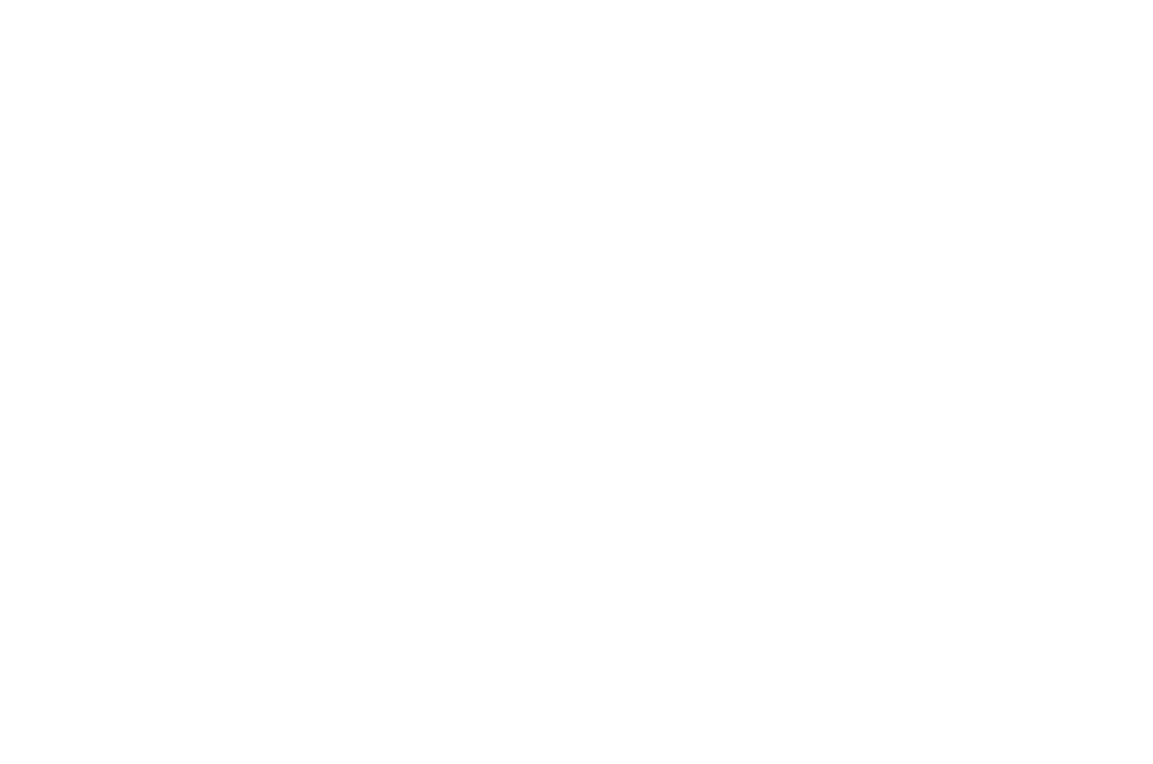
Avage PDF teenuses Google Docs ja kopeerige Google'i arvutustabelitesse
Siin on kiire viis PDF-i teisendamiseks Google'i arvutustabeliteks, eeldusel, et tabel/andmed on lihtsad.
Oletame, et teil on lihtne/lihtne PDF, nagu allolev:
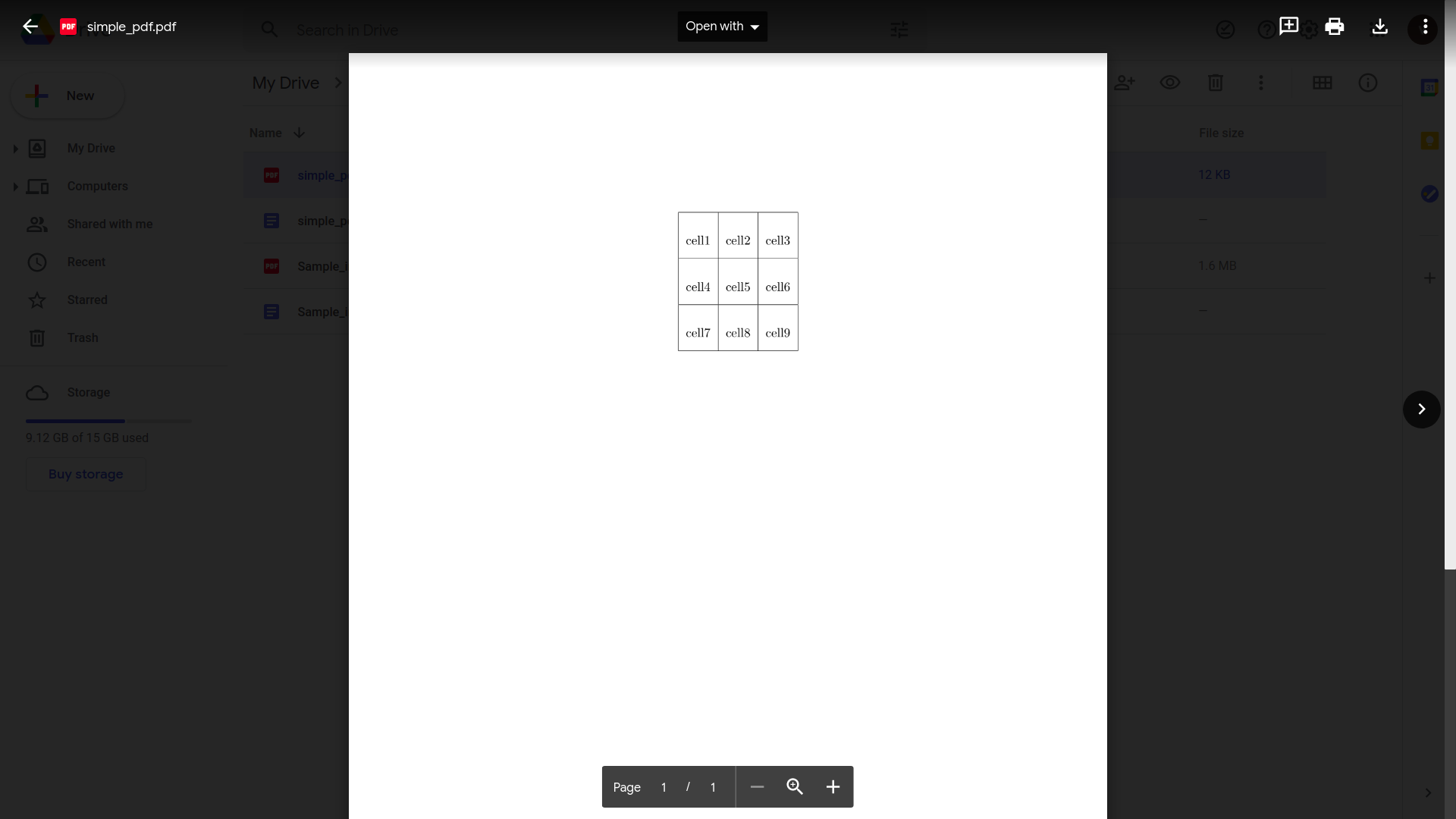
Samuti kontrollime, kuidas see meetod töötab PDF-failidega, mis sisaldavad keerukamaid tabeliandmeid.
- Avage oma Google Drive
- Klõpsake "Uus" ja seejärel "Faili üleslaadimine"
- Valige ja laadige üles oma PDF-fail
- Avage PDF-fail Google Drive'is, kui üleslaadimine on lõppenud
- Klõpsake "Ava koos" ja seejärel "Google Docs"
Google Docsis näeks see välja selline:
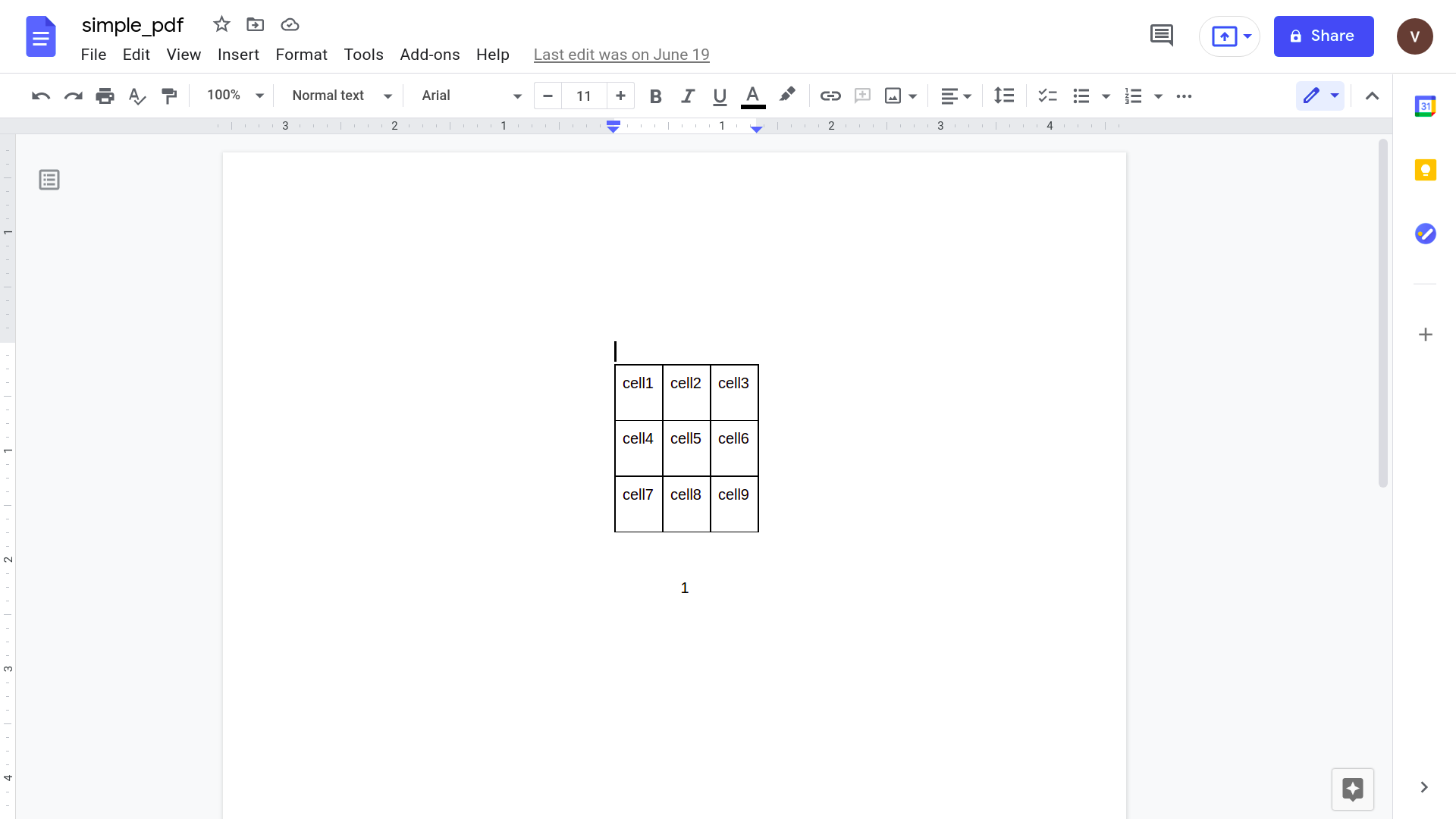
- Valige tabel ja kopeerige see: Cmd/Ctrl + C
- Avage uus Google'i arvutustabelite fail
- Valige lahter ja kleepige kopeeritud tabel: Cmd/Ctrl + V
Ja ongi valmis.
Siin on PDF-i tabel, mis on nüüd Google'i arvutustabelite failis kenasti kuvatud.

Kuid proovime realistlikumat PDF-faili.
Keerulisema tabelistruktuuriga PDF-fail – midagi sellist, millega tõenäolisemalt reaalses maailmas kokku puutute.
Nagu näiteks Walter White'i arve "Los Pollos Hermanosele" osutatud teenuste eest.
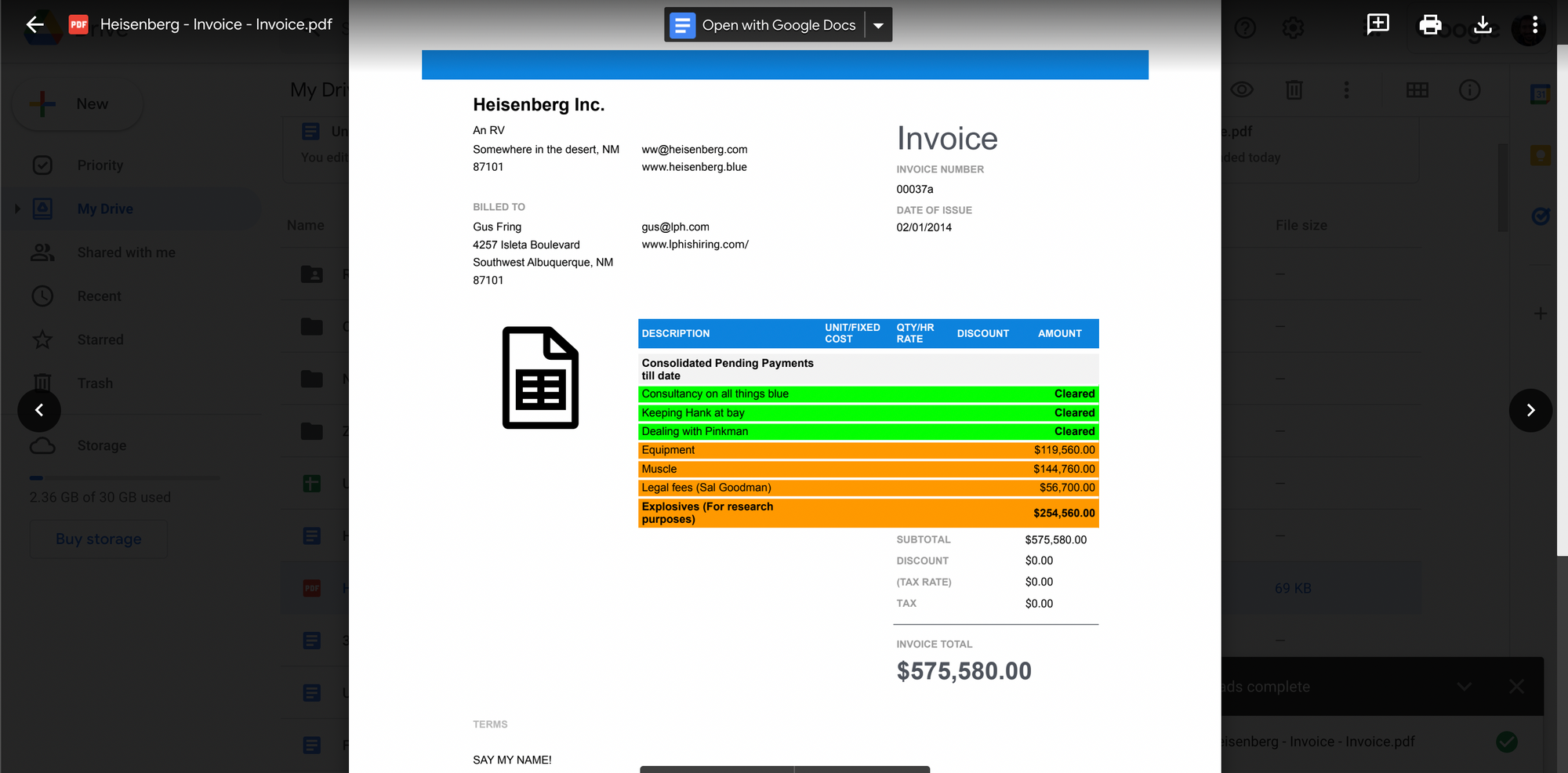
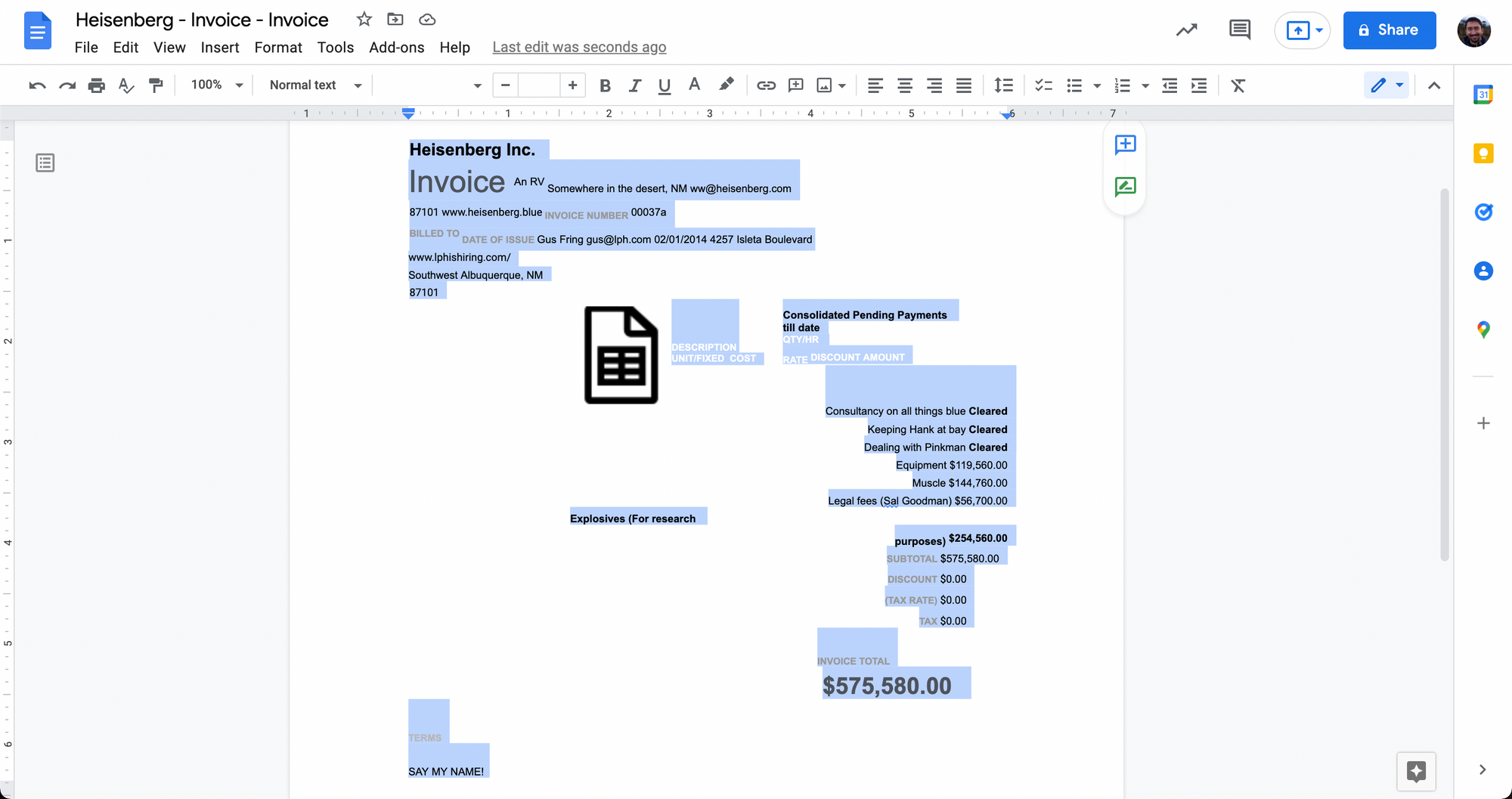
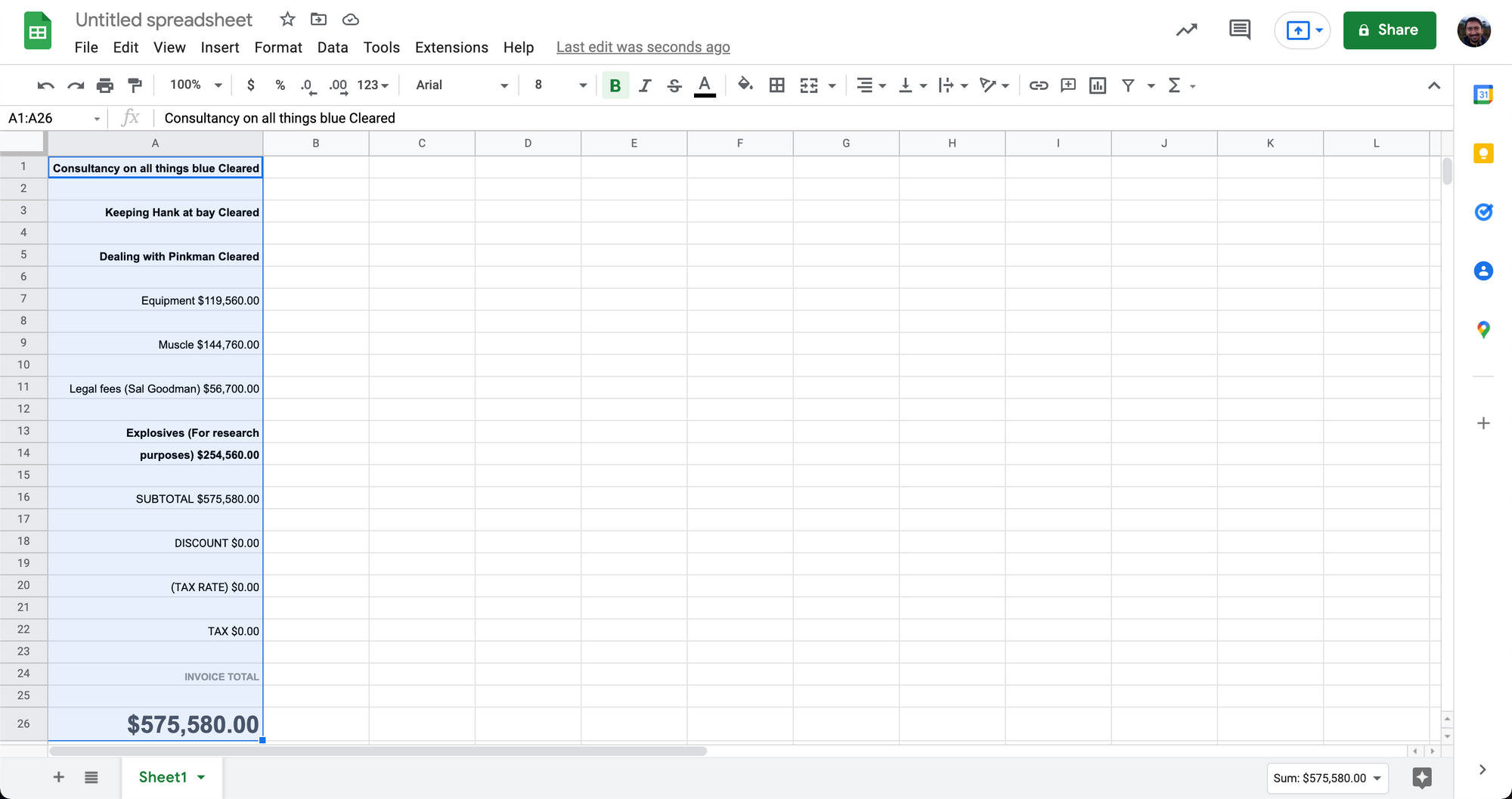
Nagu ülalpool näete, ei tööta see lihtne kopeerimis-kleebi meetod Google Docsi kaudu alati päris hästi.
Keerulisemate tabeliandmete käsitlemisel PDF-ides võib teisendamine Google'i arvutustabeliteks muutuda segaseks.
See lähenemisviis PDF-ide teisendamiseks Google'i arvutustabeliteks sobib ideaalselt lihtsate tabeliandmetega PDF-failide jaoks. Keerulisi tabelistruktuure või lihttekstiga ääristeta tabeleid selle meetodiga korralikult ei teisenda.
Parim viis lihtteksti või ääristeta tabelitega tegelemiseks on esmalt teisendada lihttekst CSV-vormingusse. Vaatame seda järgmisena.
Tahad teisendada pDF failid Google'i arvutustabelid ? Vaadake välja Nanonetsid tasuta PDF-i CSV-muundur. Siit saate teada, kuidas automatiseerida kogu oma PDF-i töövoogu Google'i arvutustabeliteks Nanonetsi abil, nagu allpool näidatud.
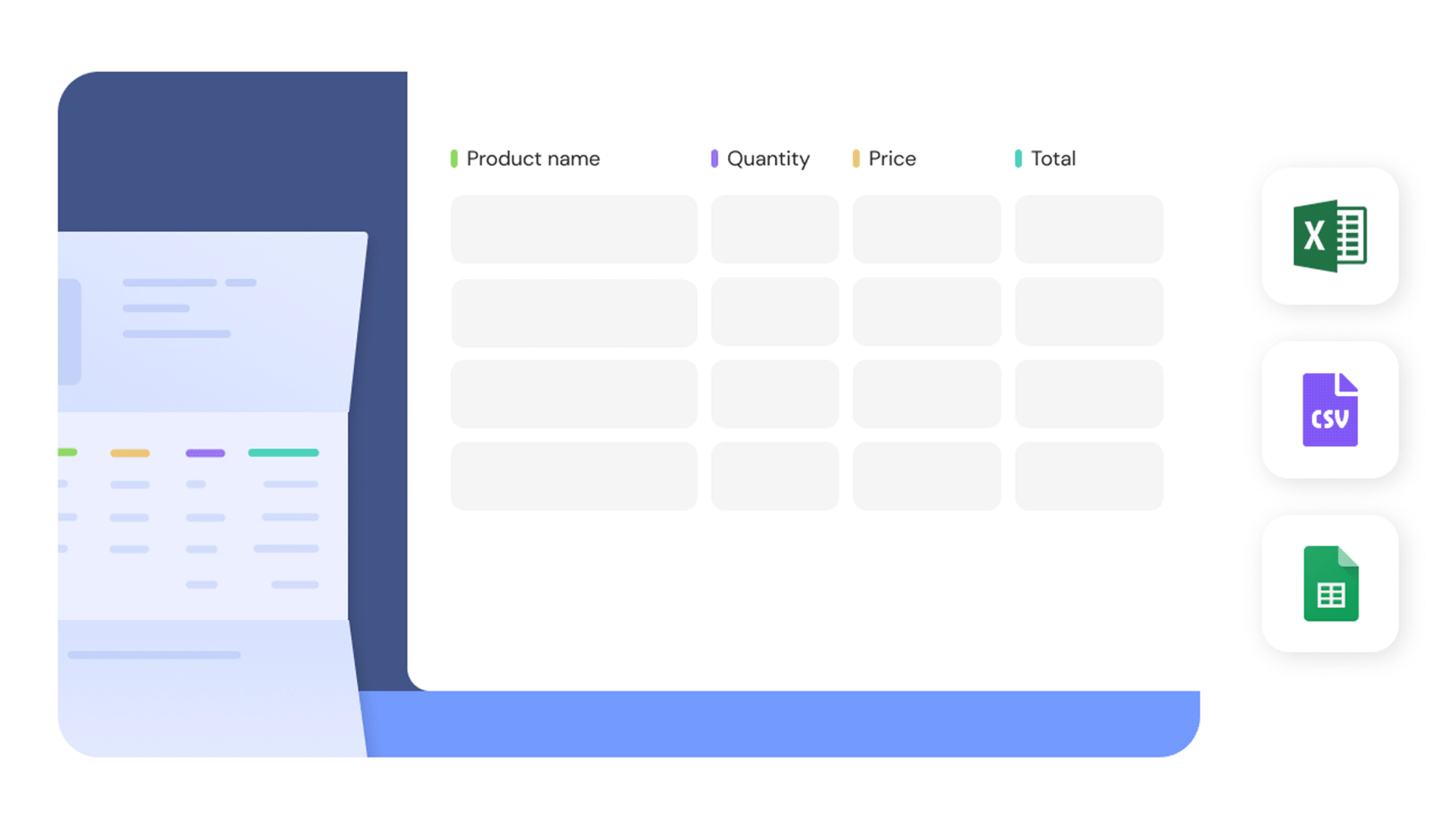
Teisendage PDF käsitsi Google Docsis CSV-vormingus ja importige Google'i arvutustabelitesse
See meetod nõuab palju rohkem käsitsi pingutust kui eelmine lähenemisviis.
Teisendame PDF-faili käsitsi CSV-failiks ja impordime seejärel Google'i arvutustabelitesse. CSV on piiritletud tekstivorming, mis võib esitada tabeliandmeid lihtteksti abil.
CSV-failides on kogu tekst jaotatud ridadeks ja veergudeks, mis on eraldatud komadega – sellest ka nimi komadega eraldatud väärtused (CSV).
Siin on sammud teisendada PDF CSV-vormingusse ja seejärel Google'i arvutustabelitesse:
- Avage oma Google Drive
- Klõpsake "Uus" ja seejärel "Faili üleslaadimine"
- Valige ja laadige üles oma PDF-fail
- Avage PDF-fail Google Drive'is, kui üleslaadimine on lõppenud
- Klõpsake "Ava koos" ja seejärel "Google Docs"
Kui näete selles etapis juba andmeid komadega eraldatud vormingus (nagu alloleval pildil), siis jätke vahele.
Kui ei, siis peate andmete korrastamiseks käsitsi koma lisama.
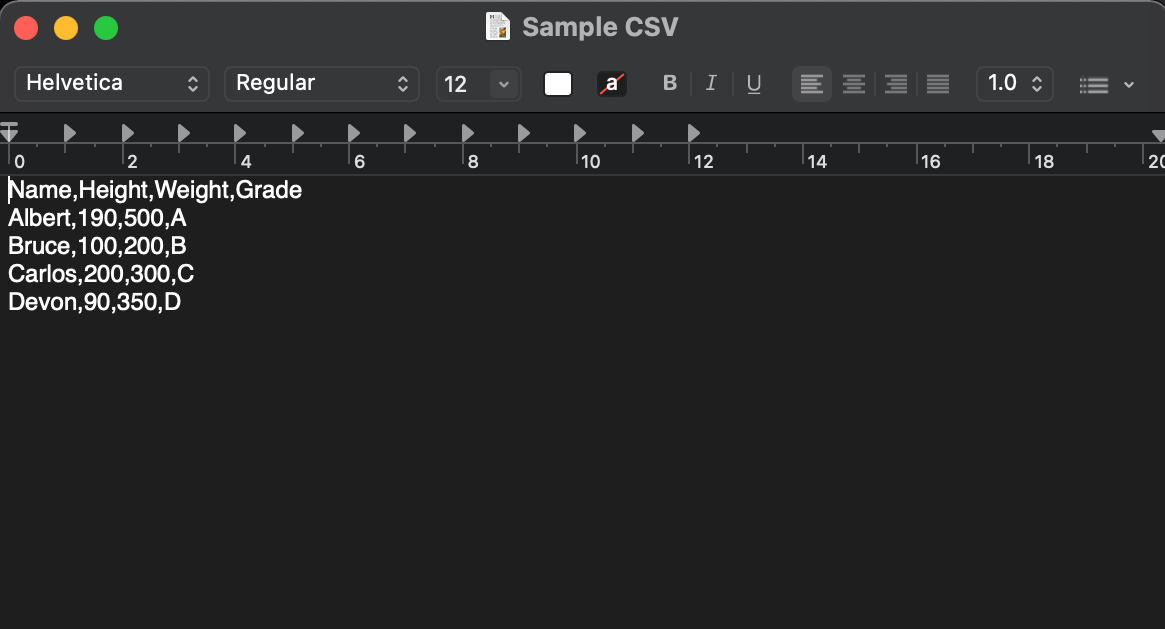
Lihttekstiandmed CSV-vormingusse teisendamiseks tehke järgmist.
- Google'i dokumendis vajutage Ctrl + F
- Klõpsake ilmuvas väikeses aknas kolmel vertikaalsel punktil
- Sisestage väljale „Otsi” tühik
- Sisestage väljale "Asenda järgmisega" koma
- Klõpsake "Asenda kõik" – see asendab kõik tühikud komadega
Andmed on nüüd esitatud CSV-vormingus, nüüd salvestame andmed CSV-failina.
- Klõpsake "Fail" ja "Laadi alla" ja "Lihttekst(.txt)"
- Avage see .txt-fail lihttekstiredaktoris
- Klõpsake "Fail" ja "Salvesta kui" ning tippige failinime lõppu ".csv".
- Klõpsake nuppu "Salvesta"
Nüüd on teie PDF-andmed salvestatud CSV-failina.
- Avage uus Google'i arvutustabelite fail
- Klõpsake "Fail" ja "Impordi"
- Klõpsake "Laadi üles" ja valige äsja salvestatud CSV-fail
- Google'i arvutustabelite fail näitab nüüd tabeliandmeid õigesti
Siin on ekraanipildid mõnest ülalmainitud sammust:
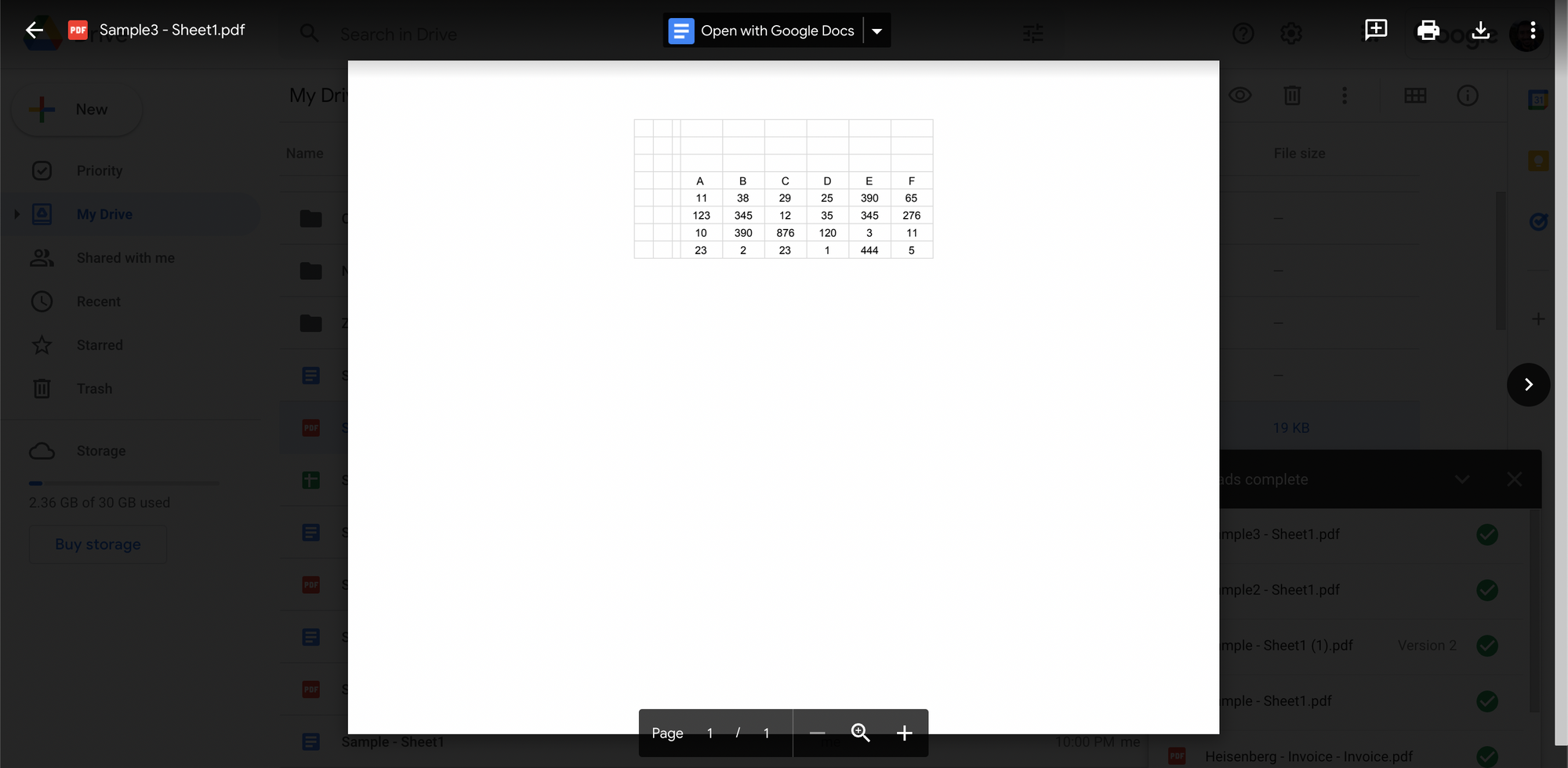
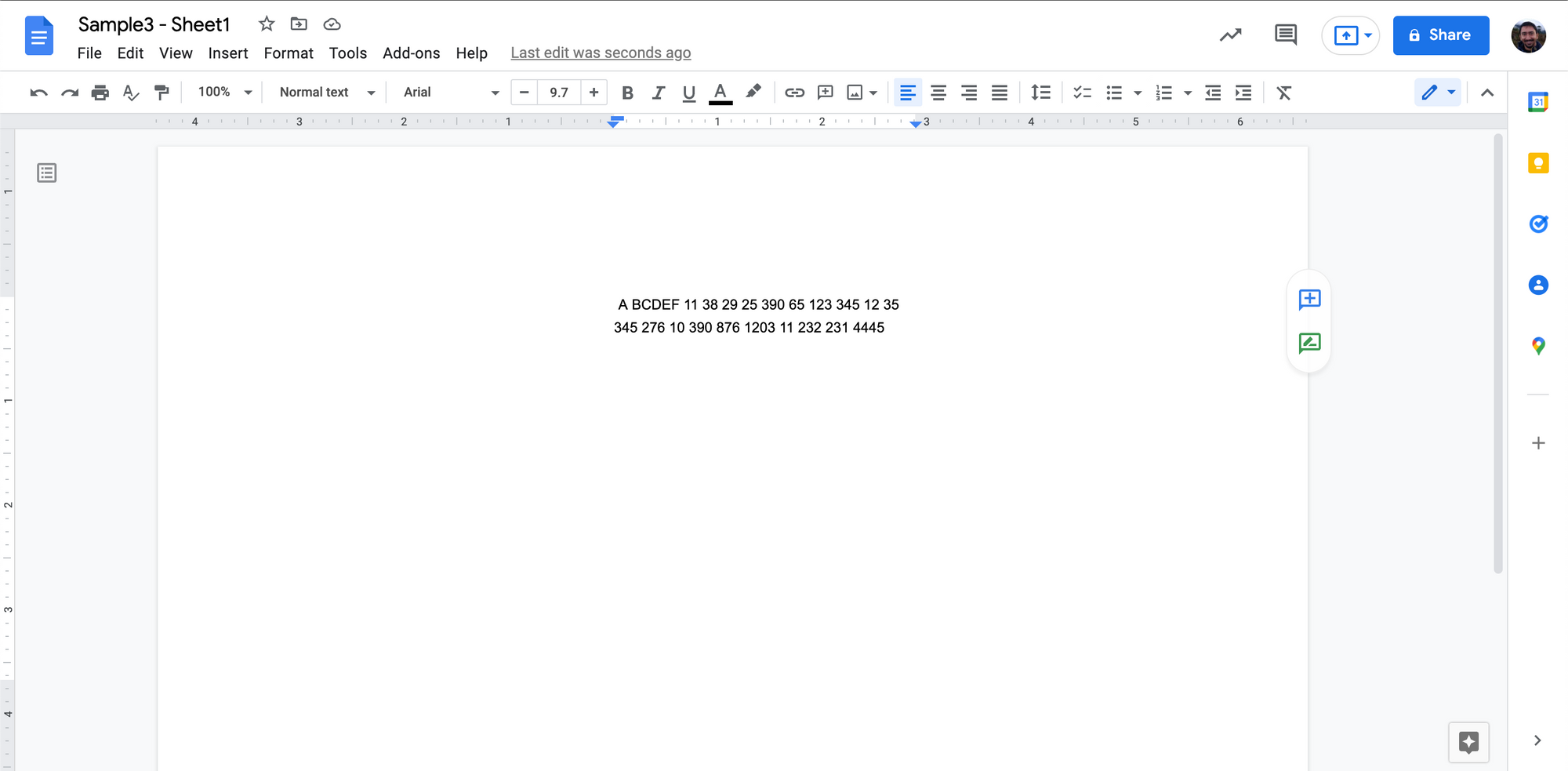
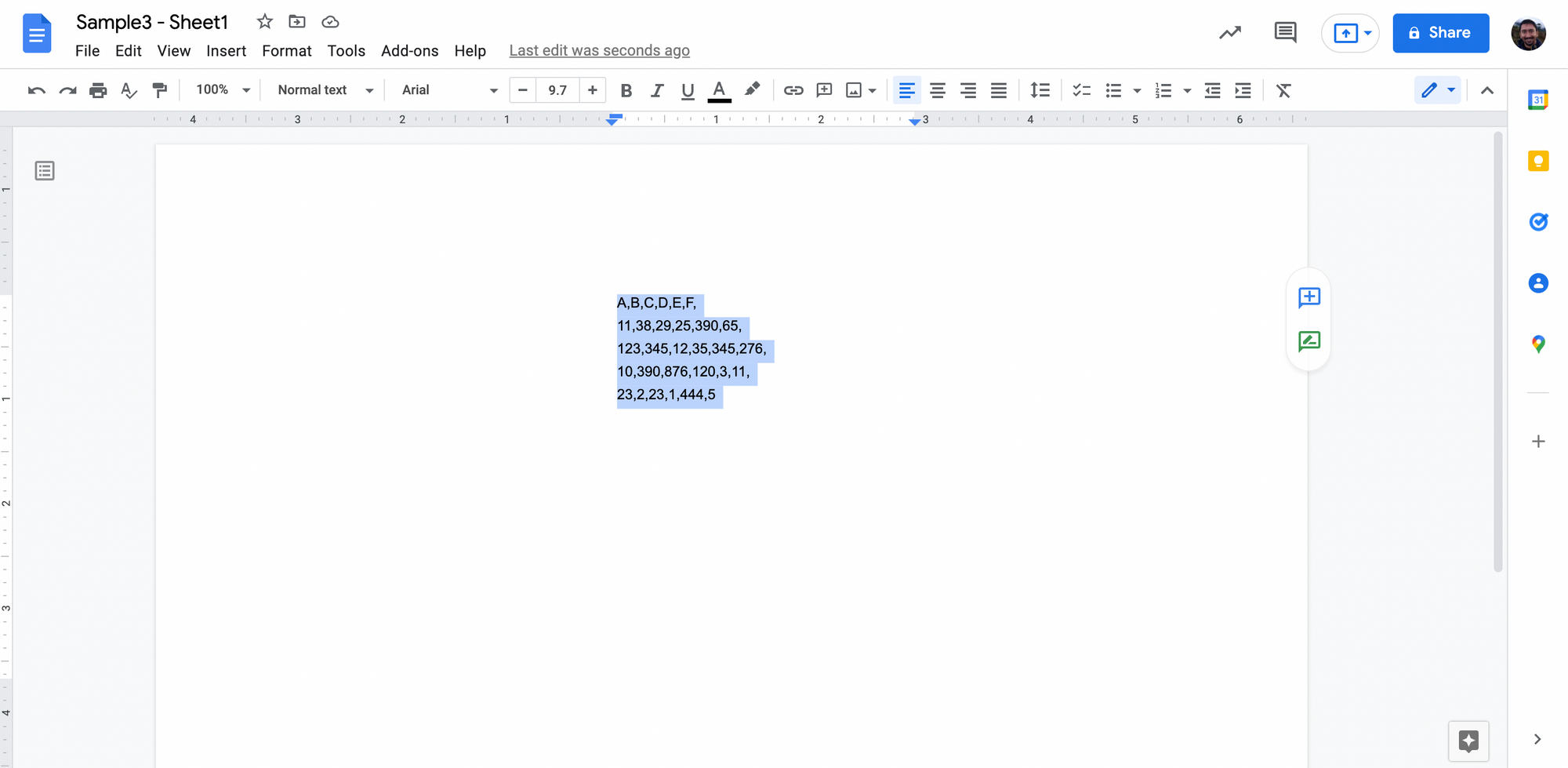
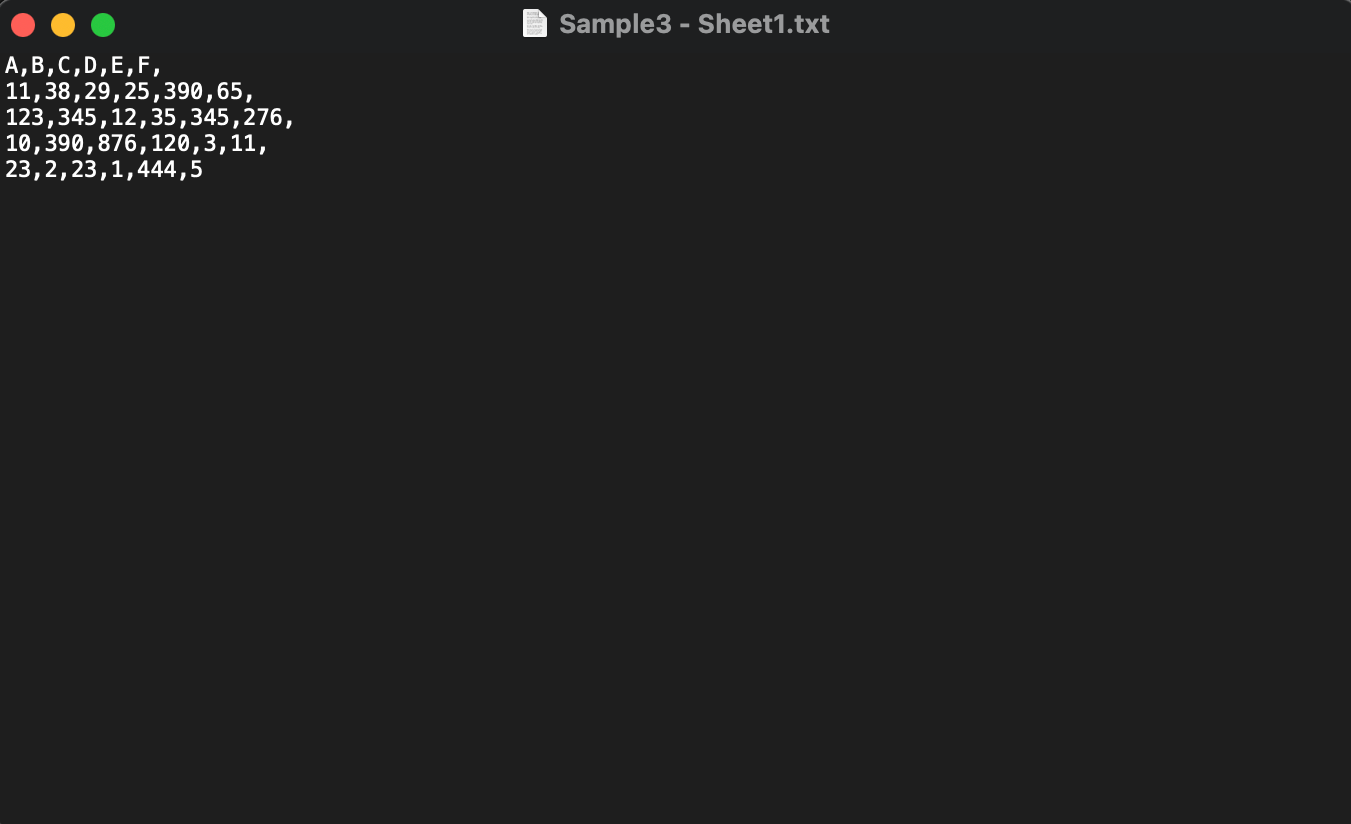
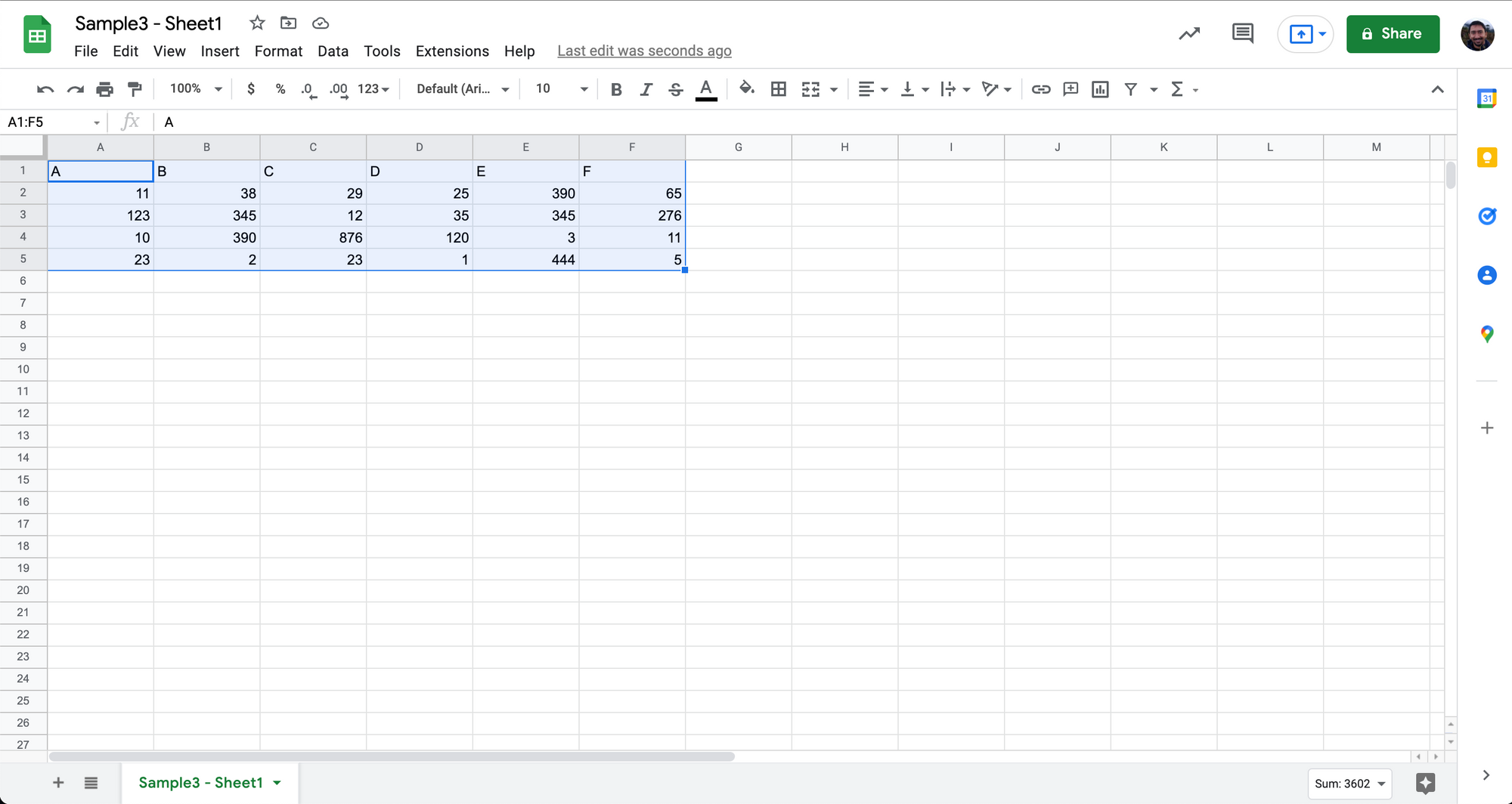
Tabel on Google'i arvutustabelites päris hästi jäädvustatud.
Mõned asjad, mida tähele panna:
- Seda protsessi tuleb teha ühe faili jaoks korraga
- Andmete puhastamine võib nõuda märkimisväärset käsitsi tööd
- Komade lisamine, kui kahe erineva väärtuse vahel pole tühikut
- Liigsete tühikute, märkide ja muude vorminguprobleemide/vigade eemaldamine
- Väärtuste sees olevate komadega tegelemiseks on siin mõned näited
- 950 950,000 oli XNUMX XNUMX
- komakohad – väärtused on esitatud kui 0,1111 (eriti Euroopa riikides)
- komad aadressides – ei. 23, ABC tänav, Hamburg, Saksamaa
Kuigi käsitsi CSV-lähenemine säilitab PDF-ide Google'i arvutustabeliteks teisendamisel tabelistruktuuri, on see aeganõudev ja seda on keeruline skaleerida. Tükeldatud veergude ja ühiste päistega keerukate tabelistruktuuride puhul võib CSV-vorminguga sobitamine nõuda rohkem käsitsi tööd.
Üks võimalus vältida kogu seda pingutust a teisendamisel PDF-fail CSV-vormingus on kontrollida võrgumuundureid, mis seda teie eest teevad.
Tahad teisendada pDF failid Google'i arvutustabelid ? Vaadake välja Nanonetsid tasuta PDF-i CSV-muundur. Siit saate teada, kuidas automatiseerida kogu oma PDF-i töövoogu Google'i arvutustabeliteks Nanonetsiga, klõpsates allpool.
Kasutage veebipõhiseid PDF-CSV-muundureid ja importige Google'i arvutustabelitesse
Interneti-muundurid saavad teisendada PDF CSV-vormingusse or PDF Excelisse sekundites.
See on väga mugav, kui peate teisendama palju PDF-faile (või mitmeleheküljelisi PDF-faile) Google'i arvutustabeliteks.
Internetis on palju konvertereid, nagu Zamzar, Convertio, PDFTables, Aconvert ja isegi Nanonetsi oma PDF-ist CSV-ks veebipõhine tööriist. Saate vaadata mõnda neist.
Siit saate teada, kuidas saate võrgukonverterite abil PDF-faile CSV-vormingusse teisendada.
- Valige üks paljudest Internetis PDF-vormingus CSV-muundurid
- Lisage või laadige üles oma PDF-failid
- PDF-failide CSV-vormingusse teisendamiseks klõpsake "Teisenda".
- Seejärel laadige alla või eksportige teisendatud failid
Nii see on.
Siin on kiire videodemo Nanonetsi kasutamise kohta PDF-i CSV-muundur:
Võrgumuundurid annavad PDF-i CSV-vormingus teisendamisel erinevaid tulemusi.
Mõned on suurepärased, teised mitte nii väga.
Mõned saavad hakkama ainult natiivsete PDF-idega, samas kui teised toetavad ka skannitud PDF-e. (Nanonetsi muundur saab hakkama nii natiivsete kui ka skannitud PDF-idega)
Mõned toetavad partiide teisendamist, teised aga mitte. Ja ainult vähesed pakuvad API-sid.
Kuigi veebipõhised PDF-i CSV-muundurid on käsitsi teisendamisega võrreldes suurepärane edasiminek, pole need siiski päris täiuslikud. Pärast PDF-i teisendamist Google'i arvutustabeliteks peate siiski tegema väiksemaid puhastusi!
Teine alternatiiv võrgumuunduritele on kasutada populaarseid dokumenditöötlusrakendusi, nagu Adobe või Microsoft.
Tahad teisendada pDF failid Google'i arvutustabelid ? Vaadake välja Nanonetsid tasuta PDF-i CSV-muundur. Siit saate teada, kuidas automatiseerida kogu oma PDF-i töövoogu Google'i arvutustabeliteks Nanonetsiga, klõpsates allpool.
Eksportige PDF-i Excelina Adobe Acrobat DC-s ja importige Google'i arvutustabelitesse
Adobe Acrobat DC võimaldab kasutajatel eksportida PDF-faile mitme teise failitüübina, sealhulgas Excelina.
Ja Google'i arvutustabelid toetab Exceli failitüüpi.
Ja kuna Adobe on natiivne PDF-i lugemisrakendus, võib see anda paremaid tulemusi vorminduse ja tabelistruktuuride säilitamisel.
Järgnevad sammud:
- Avage oma PDF programmis Adobe Acrobat Pro
- Klõpsake "Fail" ja "Ekspordi asukohta" ja "Arvutustabel" ja "Microsoft Exceli töövihik".
- Importige see Exceli fail Google'i arvutustabelitesse
Siin on väga lihtne demo:
Kuigi see meetod võib enamikul juhtudel aidata säilitada algset vormingut, ei toeta see pakettkonversiooni. Ja keerulisi tabeli struktuure ei pruugi selle meetodiga hõlpsasti tabada.
Vaatame nüüd, kuidas Microsoft Excel PDF-faile käsitleb.
Tahad teisendada pDF failid Google'i arvutustabelid ? Vaadake välja Nanonetsid tasuta PDF-i CSV-muundur. Siit saate teada, kuidas automatiseerida kogu oma PDF-i töövoogu Google'i arvutustabeliteks Nanonetsiga, klõpsates allpool.
Importige PDF Excelis Microsoft Excelis ja importige Google'i arvutustabelitesse
Te juba teate, et Google'i arvutustabelid toetavad Exceli faile.
Microsoft Excel võimaldab kasutajatel oma arvutustabelirakenduses PDF-faile importida/avada.
- Avage tühi/uus Microsoft Exceli töövihik
- Klõpsake "Andmed" ja "Hangi andmed" ning "Failist" ja "PDF-ist"
- Valige oma PDF-fail, et see Excelisse importida
- Valige tabel(id), mida soovite ekstraktida, ja klõpsake nuppu "Laadi"
Nüüd näete oma Exceli failis tabeliandmeid.
- Lõpuks importige see Exceli fail Google'i arvutustabelitesse
Siin on Microsofti eksperdi Kevin Stratverti kiire põhidemo:
Kuigi see on üsna kena meetod, mis võib enamikul juhtudel aidata säilitada algset vormingut, ei toeta see pakettkonversiooni. Ja keerulisi tabeli struktuure ei pruugi selle meetodiga hõlpsasti tabada.
Tahad teisendada pDF failid Google'i arvutustabelid ? Vaadake välja Nanonetsid tasuta PDF-i CSV-muundur. Siit saate teada, kuidas automatiseerida kogu oma PDF-i töövoogu Google'i arvutustabeliteks Nanonetsiga, klõpsates allpool.
Automatiseeritud PDF-i teisendamine Google'i arvutustabeliteks
Kõik meetodid, mida oleme seni näinud PDF-i teisendamiseks Google'i arvutustabeliteks, on nõudnud erineval tasemel käsitsi sekkumist.
Rääkimata sellest, et erinevad meetodid annavad andmete kogumise ja vormindamise osas erinevaid tulemusi.
Samuti ei suuda ükski eelmisest viiest meetodist hulgikonverteerimist käsitleda!
Siin saavad Nanonets aidata!
Nanonets on AI-põhine OCR-tarkvara, mis aitab ettevõtetel oma töövooge optimeerida ja automatiseerida. (Tutvuge see ilus näide kuidas Nanonets automatiseeris PDF-i ümbernimetamise töövoo)
Ühendage Nanonets OCR Google'i arvutustabelitega, kasutades Zapier ja oletegi valmis kasutama automaatset PDF-i Google'i arvutustabelite töövoogu. Nanonetid saavad hakkama keeruliste tabelistruktuuride, hulgiüleslaadimiste, valideerimiste, ERP-integratsioonide ja palju muuga.
Järgige alltoodud juhiseid.
- Registreeri Nanonetsil
- Valige eelkoolitatud mudel või looge kohandatud OCR-mudel
- Seadistage see Zap õigesti
Ja sul on hea minna
Kui soovite rääkida meie automatiseerimisekspertidega, helistage juba täna ja vaadake Nanonetsit reaalajas:
Nanonetsil on täiustatud tabeli eraldamise võimalused. Vaadake allolevat videot:
Järeldus
Selles artiklis oleme vaatlenud erinevaid viise PDF-i teisendamiseks Google'i arvutustabeliteks.
Vaatasime ka seda, kuidas Nanonets saab aidata automatiseerida mis tahes PDF-i töövoogu Google'i arvutustabeliteks.
- &
- 11
- MEIST
- üle
- tegevus
- edasijõudnud
- Materjal: BPA ja flataatide vaba plastik
- juba
- API-liidesed
- taotlus
- rakendused
- lähenemine
- artikkel
- Automatiseeritud
- Automaatika
- tagapõhi
- BEST
- Arved
- piir
- ehitama
- äri
- ettevõtted
- helistama
- Saab
- võimeid
- juhtudel
- ühine
- keeruline
- Mugav
- Konverteerimine
- riikides
- andmed
- dc
- tegelema
- tegelema
- erinev
- dokumendid
- kergesti
- eriti
- Euroopa
- näide
- Excel
- ekspertide
- finants-
- esimene
- formaat
- tasuta
- läheb
- hea
- suur
- aitama
- aitab
- siin
- kõrgelt
- Kuidas
- Kuidas
- HTTPS
- pilt
- Kaasa arvatud
- integratsioon
- IT
- Vaatasin
- otsin
- käsiraamat
- käsitsi
- Microsoft
- segatud
- mudel
- kõige
- pakkuma
- Internetis
- avatud
- korraldamine
- Muu
- populaarne
- vajutage
- ilus
- protsess
- Programmid
- RE
- Lugemine
- päris maailm
- saama
- nõudma
- nõutav
- Tulemused
- Skaala
- Teenused
- komplekt
- jagatud
- lihtne
- väike
- So
- tarkvara
- midagi
- Ruum
- tühikud
- jagada
- Stage
- alustatud
- avaldused
- tänav
- toetama
- Toetab
- rääkima
- rääkimine
- aega võttev
- täna
- kasutama
- Kasutajad
- Video
- M
- jooksul
- ilma
- Töö
- maailm
- youtube